标签制作软件批量生成电能表合格证 点击:81 | 回复:0
日常生活中仔细观察会发现,不管是什么产品上面都会有一个合格证标签(像是茶杯、键盘、鼠标等等都是有合格证标签的)。今天主要分享一下电能表合格证标签是怎么使用标签制作软件进行制作批量打印的。
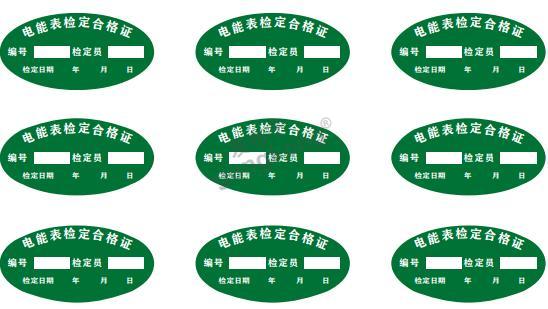
本文中需要进行批量打印电能表合格证标签的纸张时A4大小的不干胶标签纸。在标签制作软件中主要用到的功能有绘制椭圆/矩形、绘制普通文本和生成矩阵。
打开标签制作软件,点击新建,在“文档设置”中选择打印机,纸张设置为44大小,5行2列。
绘制椭圆形
点击软件左侧工具栏中绘制椭圆形,并在标签合适的位置进行绘制,鼠标双击绘制的椭圆形,弹出“图形属性”在填充中选择类型为“实心”,并选择“颜色”;效果就如下图所示;
需要注意的是绘制矩形的操作方式和绘制椭圆形的操作步骤是一样的。
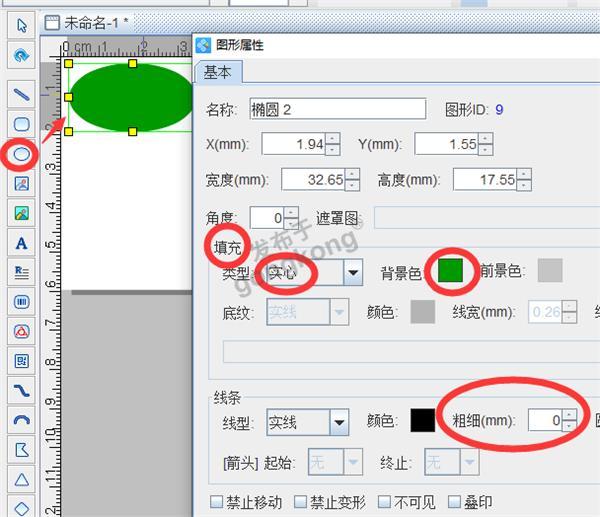
绘制普通文本
点击左侧工具栏实心A(绘制普通文本),并在标签合适绘制进行绘制,之后在图形属性中的数据源里面点击修改,使用数据类型“手动输入”,将默认的数据删除掉,修改为电能表检定合格证;
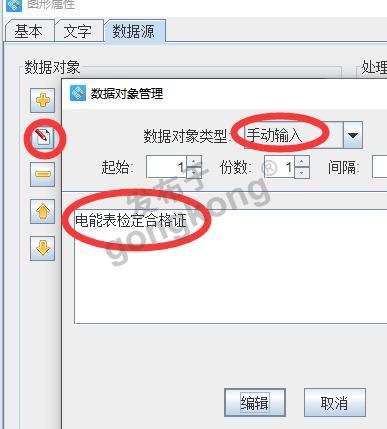
接着在“文字”中设置选择字体、大小、排版、颜色、字间距等等信息,可根据实际需求进行设置调整;设置完成之后效果如下图;
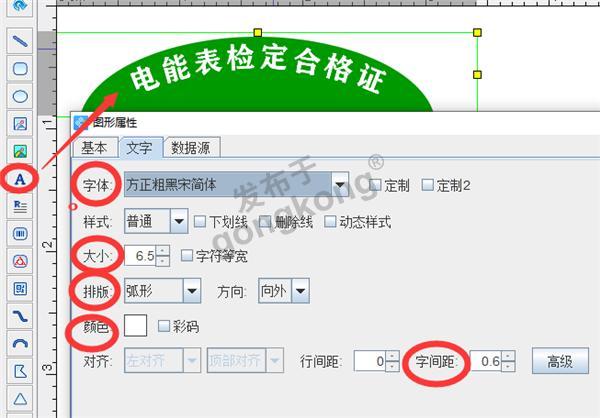
在文本电能表合格证标签上面显示的文字信息都是固定不变的,所以使用的数据类型都是“手动输入”的方式进行操作的。添加完成之后全选绘制的标签,点击“群组图形”;
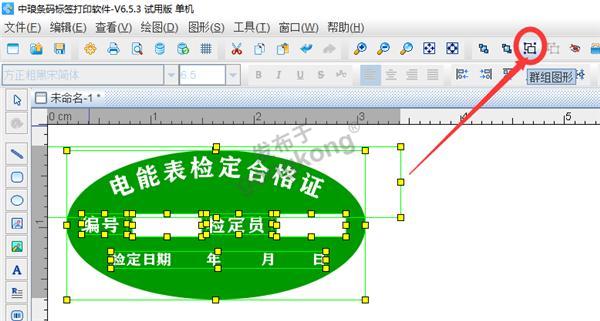
生成矩阵
点击顶部工具栏的“生成矩阵”,在打开的窗口中设置矩阵行列数为3行3列,
行列间距的水平设置为1mm,垂直设置为5mm,其他的保持默认不变,即可生成3行3列的标签内容。
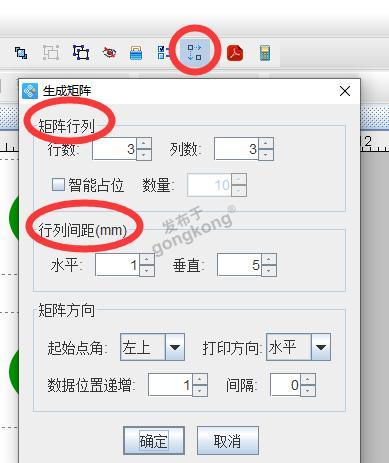

综上所述就是使用标签制作软件批量生成电能表合格证的全部操作步骤了。制作完成之后预览没有问题,直接点击打印机打印即可。
楼主最近还看过
- PLC编程实例
 [13876]
[13876] - BECKHOFF_TWINCAT_OPC配置
 [2430]
[2430] - 学雷锋免费提供三菱编程软件...
 [10455]
[10455] - 普通电机与专用变频电机的原...
 [2571]
[2571] - 请教上位机和下位机英文怎么...
 [2433]
[2433] - Industry 4.0- 更为开放的需...
 [2578]
[2578] - 西门子LOGO230RC如何编程
 [4000]
[4000] - 西门子WINCC画面程序我考过来...
 [2939]
[2939] - 请提供节流装置、流量孔板的设...
 [6551]
[6551] - 告诉你西门子pcs7是什么东东
 [7463]
[7463]

官方公众号

智造工程师
-

 客服
客服

-

 小程序
小程序

-

 公众号
公众号

















 工控网智造工程师好文精选
工控网智造工程师好文精选
